例外処理メッセージの予期しないパラメータの修正システムエラー
Windows 11/10コンピューターでエラーコード0xc0000005、0xc0000013、0xc0000006、0x00005、0xc0000139、0xc000007b、0xc0000135、0xc0000006などの例外処理メッセージ(Exception Processing Message)エラーが発生した場合は、この投稿が役立つ可能性があります。この問題を解決するために試すことができる可能な解決策の概要を説明します。エラー(Bear)コードが異なるこのエラーメッセージのインスタンスはさまざまですが、解決策は基本的に同じであることに注意してください。
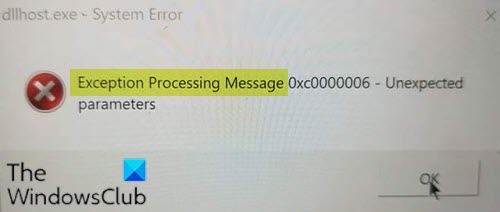
次の1つ以上の理由により、このエラーが発生する場合があります。
- ファイルパスが無効です。
- サードパーティのAV干渉。
- システムファイルの破損。
ほとんどの場合、このエラーは、システムの.DLL(.DLLs)および.exeファイルに関連する一連の起動エラーの一部として表示されます。
例外処理メッセージ–(Processing Message –)予期しないパラメータ
エラーコード0xc0000005、0xc0000013、0xc0000006、0x00005、0xc0000139、0xc000007b、0xc0000135、0xc0000006などのこの例外処理メッセージに直面した場合は、以下の推奨ソリューションを試すことができます。(Processing Message)
- エラーモード(Error Mode)のレジストリキーの値を変更する
- Disable/Uninstall 3rdサードパーティのセキュリティソフトウェアを無効化/アンインストールします(該当する場合)
- SFCおよびDISMスキャンを実行する
- (Re-register DLL)DLLファイルを再登録します(該当する場合)
リストされた各ソリューションに関連するプロセスの説明を見てみましょう。
1]エラーモード(Error Mode)レジストリキーの値を変更(Modify)します
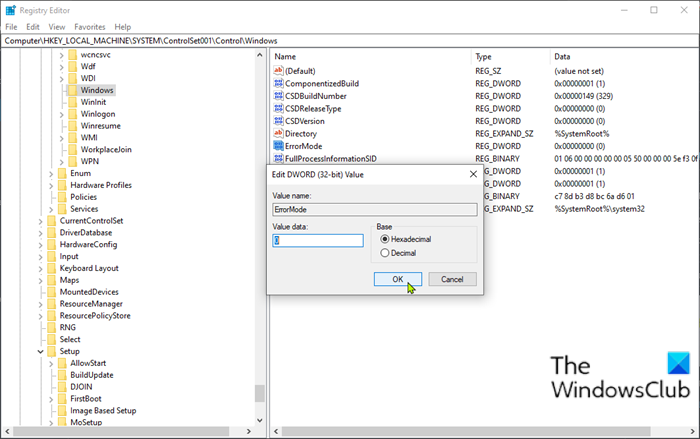
これはレジストリ操作であるため、必要な予防措置として、レジストリをバックアップする(back up the registry) か 、システムの復元ポイントを作成する ことをお勧めします。完了したら、次のように進めることができます。
- Windowsキー+Rを押して、[実行(Run)]ダイアログを呼び出します。
- [ファイル名を指定して実行]ダイアログボックスで、regeditと入力し、Enterキーを押してレジストリエディタを開き(open Registry Editor)ます。
- 以下のレジストリキーパスに移動またはジャンプします。
Computer\HKEY_LOCAL_MACHINE\SYSTEM\ControlSet001\Control\Windows
- その場所の右側のペインで、エラーモード (Error Mode )キーをダブルクリックしてプロパティを編集します。
- プロパティウィンドウで、[ベース(Base)] を [ 16進数(Hexadecimal)]に設定し 、[ 値]データ(Value data)を 0に設定します。(0.)
- [ OK]をクリックして変更を保存します。
- レジストリエディタ(Registry Editor)を終了し、 コンピュータを再起動します。
起動時に、メッセージをトリガーしたアクションを実行し、エラーが再度表示されるかどうかを確認します。
2 ]サードパーティのセキュリティソフトウェアを] Disable/Uninstall 3rd
この問題は、何らかのサードパーティの干渉が原因で発生する場合もあります。この問題は、誤検知のために一部のシステムファイルアイテムを最近隔離した過保護AV/firewallスイートが原因で発生する可能性もあります。この場合、この問題を修正するには、専用の 削除ツール(removal tool) を使用してPCからすべてのサードパーティのウイルス対策プログラムを削除し、ウイルス対策プログラムに関連付けられているすべてのファイルを削除する必要があります。
3]DISMスキャンを実行します
システムファイルエラーがある場合は、エラーが発生する可能性があります。
DISMは、ユーザーが破損している可能性のあるシステムイメージを修復できるようにするWindowsのユーティリティです。このDISMユーティリティを実行して(run this DISM utility)、問題が解決したかどうかを確認できます。
4] DLLファイルを再登録(Re-register)します(該当する場合)
このエラープロンプトに、影響を受けるファイルがDLLファイルであることが示されている場合は、前述のDLLファイルを再登録して、問題が解決するかどうかを確認できます。
Hope this helps!
Related posts
Fix Bdeunlock.exe Bad image、System Errorまたは応答しないエラーのない
Windows 10のFix File System Error(-2147219195)
Fix System Thread ExceptionはError Windows 10を処理しないでください
Fix System Service Exception ErrorでWindows 10
Windows 10のFix Application Load Error 5:0000065434
Fix Office Error Code 30045-29、何かがうまくいかなかった
Request I/O device(0x8078012D)のために実行できませんでした
Fix Error Code 30038-28 Officeを更新するとき
Fix Error 0x80070050、ファイルはWindows 11/10に存在します
Fix Error 0xC00D3E8E、プロパティはWindows 11/10でのみ読み取りされます
Windows 11/10のFix Error 0xc00000e9
Fix Error 503、Service Unavailable - 蒸気
Fix Error 0x80070052、directory or fileは作成できません
Windows Error Code & Message Lookup Tools
Fix Script Error Windows 10
Windows 11/10のFix Application Error 0xc0150004
Fix System Restoreは完了しませんでした、Errorコード0x80070005
チェックディスクユーティリティ(CHKDSK)を使用してWindows7/8/10のファイルシステムエラーを修正する
Fix Hulu Errors RUNUNK13、Error演奏video OR 406、受け入れられません
Windows 11/10のFix WpnUserService.dll Error
